怎么打开PS全屏模式
PS是现在最常用的图片编辑软件,有些新用户不知道怎么打开全屏模式,接下来小编就给大家介绍一下具体的操作步骤。
具体如下:
1. 首先第一步打开电脑中的PS软件,根据下图所示,导入任意图片。
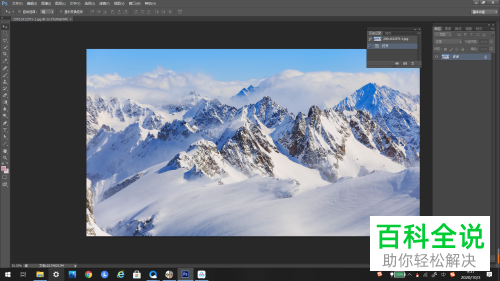
2. 第二步根据下图所示,点击顶部【视图】选项。
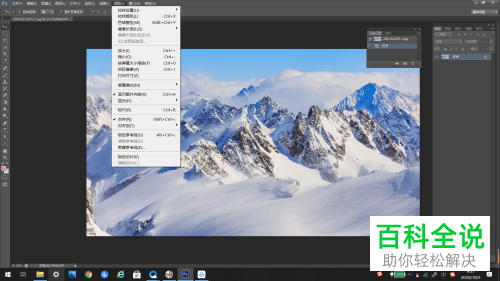
3. 第三步在弹出的菜单栏中,根据下图所示,点击【屏幕模式】选项。
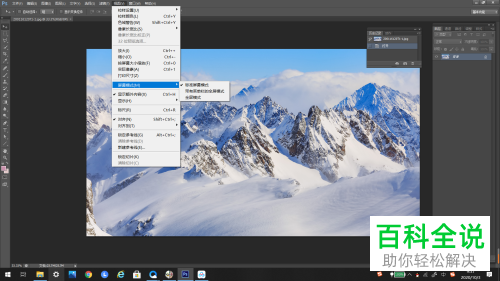
4. 第四步在右侧列表中,根据下图所示,点击【全屏模式】选项。
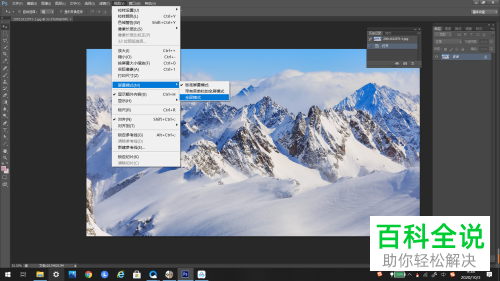
5. 第五步在弹出的窗口中,根据下图所示,点击【全屏】选项。
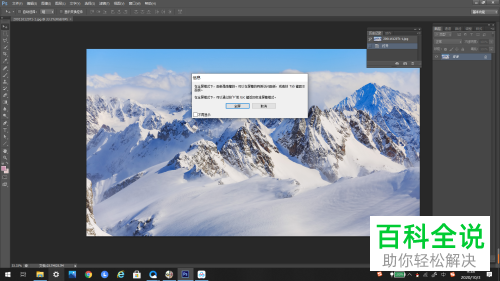
6. 第六步根据下图所示,成功进入全屏模式。

7. 最后如果想要退出全屏模式的话,根据下图所示,按下【Esc】键即可。
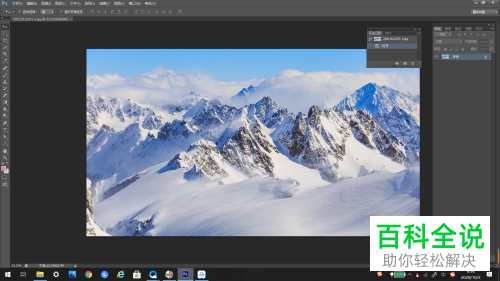
以上就是怎么打开PS全屏模式的方法。
赞 (0)

